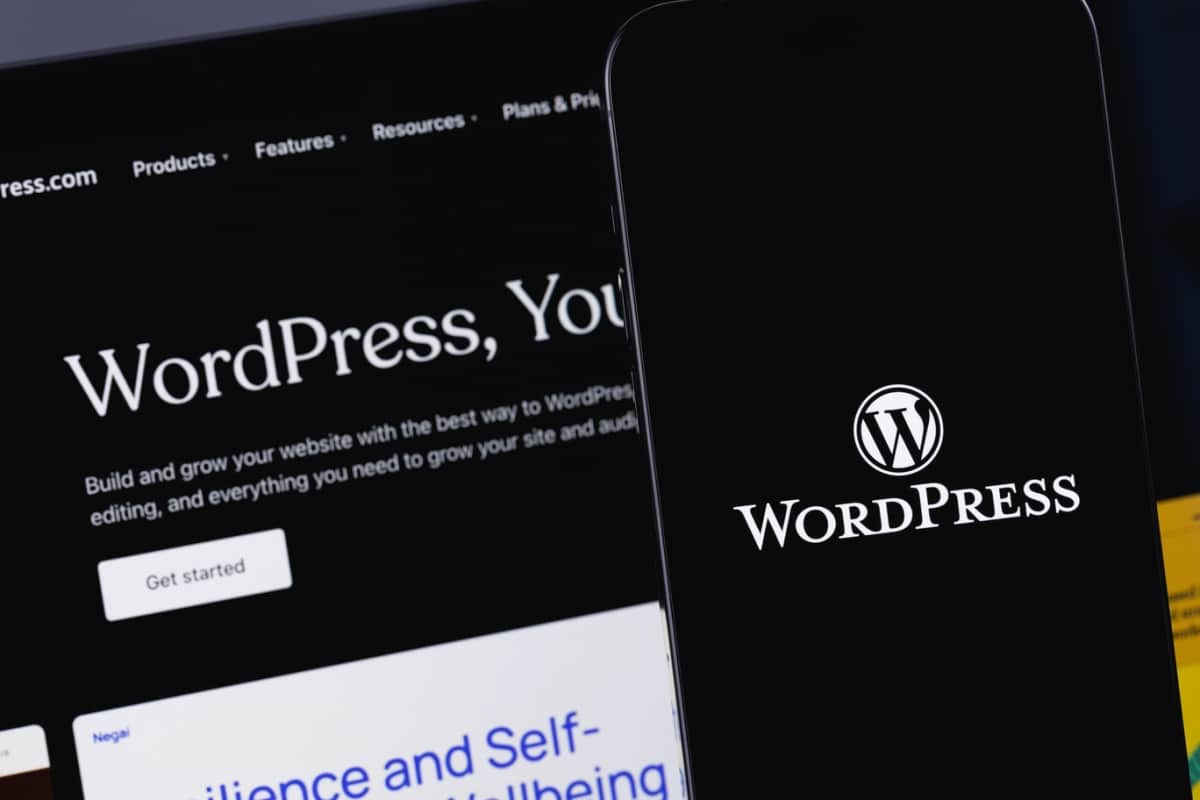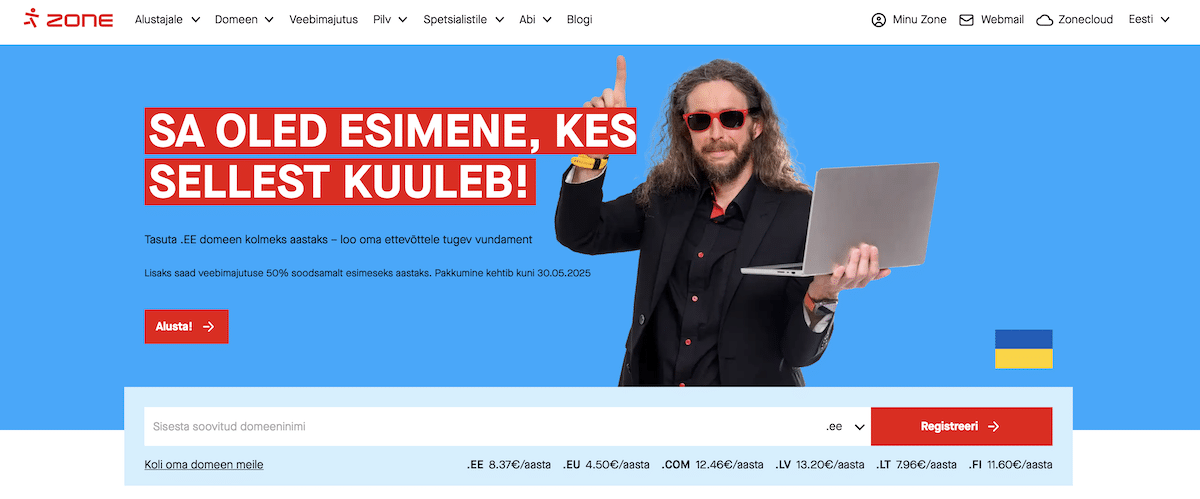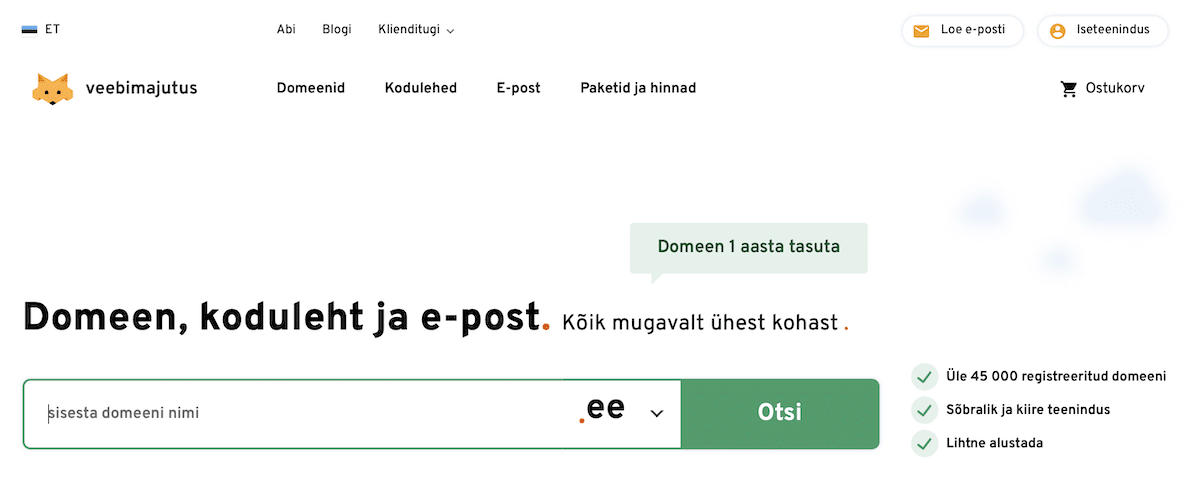Kodulehe tegemine WordPressiga pole kunagi olnud lihtsam ega tõhusam.
See juhend aitab sul mõista, miks just WordPress on parim valik, kui soovid alustada kodulehe loomist või olemasoleva kodulehe uuendamist.
Kodulehe tegemine on iga tänapäevase ettevõtja jaoks vältimatu samm. Olgu sul käsil uue brändi käivitamine, olemasoleva kodulehe muutmine või lihtsalt soov kontrollida oma nähtavust internetis, WordPress on selleks suurepärane tööriist. Eriti kui oled 30-aastane ettevõtlik inimene, kes kaalub Wixist või Shopify’st WordPressi kolimist. WordPressi populaarsus pole juhuslik – selle paindlikkus, kasutajasõbralikkus ja SEO-võimekus on aidanud miljoneid edukaid veebiprojekte üle maailma. Lisaks sellele pakub WordPress tugevat kogukonda ja hulgaliselt tasuta ressursse, mis muudavad kodulehe tegemise lihtsamaks kui kunagi varem. Kodulehe tegemine WordPressiga annab sulle kontrolli, vabaduse ja võimaluse kasvada oma äriga koos. Selles artiklis anname sulle praktilise ja selge juhendi, kuidas alustada, milliseid valikuid teha ning milliseid vigu vältida. Räägime kodulehe optimeerimisest, SEO-st ja digiturundusest ning jagame näpunäiteid, kuidas WordPressiga maksimaalselt kasu lõigata. Olgu sul plaan luua lihtne visiitkaart või põhjalik e-pood – see artikkel on sinu teejuht kodulehe tegemise maailmas.
Kodulehe tegemine wordpressiga | Sisukord:
- Miks valida WordPress kodulehe tegemiseks?
- Mis vahe on WordPress.com ja WordPress.org?
- Domeeni ja veebimajutuse valimine
- WordPressi paigaldamine ja esmane seadistamine
- Teema valik ja kujunduse loomine
- Vajalikud pluginad ja funktsionaalsused
- Kodulehe optimeerimine ja SEO
- WordPress ja digiturundus – kuidas neid koos tööle panna
- Lehekülgede ja sisu loomine WordPressis
- Kodulehe turvalisus ja hooldus
- Kuidas kolida WIX või Shopify pealt WordPressile
- KKK – korduma kippuvad küsimused
-
Miks valida WordPress kodulehe tegemiseks?
WordPress on maailma kõige populaarsem sisuhaldussüsteem, mille abil on loodud üle 40% kõikidest veebilehtedest internetis. See ei ole juhus – WordPressi edu saladus peitub selle lihtsuses, paindlikkuses ja tohutus kogukonna toel. Kodulehe tegemine WordPressiga tähendab seda, et sa ei vaja arendajaks olemist, et ehitada professionaalset ja toimivat veebilehte.
WordPress võimaldab sul alustada kodulehe tegemist nullist või kohandada juba olemasolevat veebilehte ilma keeruliste tehniliste oskusteta. See sobib suurepäraselt nii väikestele ettevõtjatele, loovisikutele kui ka e-kaubandusega tegelejatele. WordPress pakub tuhandeid tasuta ja tasulisi kujundusmalle ning pluginaid, millega saab iga kodulehe muuta täpselt selliseks, nagu sinu äril vaja on.
Eriti oluline on rõhutada, et WordPress on suurepärane platvorm SEO ehk otsingumootoritele optimeerimise jaoks. Kodulehe optimeerimine WordPressis on lihtne tänu sellistele tööriistadele nagu Yoast SEO või Rank Math, mis aitavad ka algajal saavutada häid tulemusi otsingutulemustes. Lisaks toetab WordPress väga hästi sisuturundust, blogimist ja sotsiaalmeedia integreerimist, mis kõik on osa tänapäevasest digiturundusest.
Kui oled harjunud Wix või Shopify platvormiga, võib WordPress alguses tunduda keerukam. Kuid see “keerukus” tuleb tegelikult vabadusest – WordPressiga saad sa teha kõike. Sa ei ole piiratud platvormi raamide või kallite lisatasude taha peidetud funktsioonidega. Kodulehe tegemine WordPressiga tähendab tõelist kontrolli oma veebilehe üle.
Järgmistes peatükkides vaatame, kuidas WordPressis kodulehe tegemine samm-sammult käib ning kuidas teha õigeid otsuseid juba planeerimise faasis.
-
Mis vahe on WordPress.com ja WordPress.org?
Kui sa alustad kodulehe tegemist WordPressi platvormil, seisad üsna pea silmitsi olulise valikuga: kas valida WordPress.com või WordPress.org? Nende kahe variandi vahel on märkimisväärsed erinevused ning õige valik sõltub sinu eesmärkidest ja tehnilisest valmisolekust.
WordPress.com on majutatud platvorm. See tähendab, et kogu tehniline taust – serverid, turvalisus, varundamine – on sinu eest hallatud. Sa saad lihtsalt luua konto, valida kujunduse ja hakata sisu lisama. See teeb WordPress.com-ist mugava valiku neile, kes ei soovi tegeleda tehnilise poolega. Kuid siinkohal tuleb arvestada ka piirangutega: tasuta versioon ei võimalda kasutada oma domeeni, reklaamid kuvatakse vaikimisi ja pluginate valik on piiratud. Paljud olulised funktsioonid on tasulise versiooni taga peidus.
WordPress.org on isemajutatav lahendus – see tähendab, et sina vastutad oma veebimajutuse ja domeeni eest. See annab täieliku kontrolli oma kodulehe üle. Sa saad paigaldada ükskõik millise plugina, valida just endale sobiva teema, muuta koodi ja ehitada oma kodulehe täpselt selliseks, nagu soovid. Jah, WordPress.org nõuab natuke rohkem tehnilist taipu, kuid tänu rohketele õpetustele ja abifoorumitele on ka see õpitav. Ja kui soovid tõsiselt tegeleda kodulehe optimeerimise, SEO ja digiturundusega, on WordPress.org ainuõige valik.
Kokkuvõttes: WordPress.com sobib hobiprojektidele ja isiklikele blogidele, kus tehniline mugavus kaalub üles paindlikkuse. WordPress.org on aga parim valik ettevõtjale, kes soovib skaleeritavat, optimeeritavat ja täielikult oma kontrolli all olevat kodulehte.
Järgmises peatükis käsitleme, kuidas valida domeeni ja veebimajutust WordPressi jaoks.
-
Domeeni ja veebimajutuse valimine
Domeeni ja veebimajutuse valimine on üks esimesi samme, mis tuleb teha enne WordPressiga kodulehe tegemise alustamist. Domeen on sinu veebiaadress – see, mida inimesed kirjutavad brauserisse, et su kodulehte külastada. Veebimajutus aga on teenus, mis pakub serveripinda ja hoolitseb selle eest, et su koduleht oleks internetis kättesaadav ööpäevaringselt.
Hea domeeninimi peaks olema lihtne, meeldejääv ja sinu ettevõtte või brändiga seotud. Eestis on levinud domeenilaiendid .ee, .com ja .eu. Näiteks kui sinu ettevõte tegeleb sisekujundusega, võiks domeen olla midagi sellist nagu sisekujundusstuudio.ee. Domeeni registreerimiseks sobivad hästi sellised teenusepakkujad nagu Zone.ee ja Veebimajutus.ee, kes pakuvad usaldusväärset ja kasutajasõbralikku keskkonda.
Zone.ee on tuntud oma stabiilse serveritöö, kiire klienditoe ja Eesti-põhise lähenemise poolest. See sobib hästi nii tehniliselt kogenud kui ka esmakordsele kodulehe tegijale. Veebimajutus.ee seevastu pakub väga lihtsat kasutajaliidest ja on ideaalne valik, kui soovid alustada kiiresti ja ilma keeruliste seadistusteta. Mõlemad teenusepakkujad toetavad WordPressi installatsiooni ühe klikiga, mis teeb kodulehe tegemise veelgi mugavamaks.
Majutusteenuse valikul tuleks arvestada ka tulevikuperspektiiviga. Kui plaanid oma kodulehte laiendada või lisada rohkem funktsioone (nt e-pood, blogi, broneerimissüsteem), veendu, et valitud pakkuja serverid toetaksid WordPressi jaoks vajalikke tehnilisi nõudeid: PHP 8.x, MySQL 5.7 või uuem, SSL sertifikaat ja piisavalt salvestusruumi.
Kui domeen ja majutus on valitud, saad liikuda järgmise sammu juurde – WordPressi paigaldamine ja esmased seadistused. Just sellega hakkame tegelema järgmises peatükis.
-
WordPressi paigaldamine ja esmane seadistamine
Kui domeen ja veebimajutus on valitud ning vajadusel DNS-seaded suunatud, on aeg alustada WordPressi paigaldamisega. Enamik Eesti veebimajutusteenuste pakkujaid – nagu Zone.ee ja Veebimajutus.ee – pakuvad nn ühe-kliki WordPressi paigaldust, mis teeb kogu protsessi imelihtsaks isegi tehnilise taustata kasutajale.
Ühe-klikiga paigaldus võimaldab mõne minutiga installeerida WordPressi oma domeenile. Tavaliselt piisab sellest, et logid oma majutuskeskkonda, valid rakenduste hulgast WordPressi, täidad lühikese vormi (kus määrad kodulehe nime, admin-kasutaja ja parooli), ning paigaldus algab automaatselt. Kui kõik läheb edukalt, saad peagi sisse logida oma uuele kodulehele aadressil sinu-domeen.ee/wp-admin.
Kui eelistad manuaalset lähenemist või kasutad vähem levinud majutusteenust, saad WordPressi alla laadida ametlikult saidilt wordpress.org ja üles laadida oma serverisse FTP kaudu. Seejärel tuleb luua andmebaas (nt MySQL) ja täita ühenduse andmed faili wp-config.php sees. See on mõnevõrra keerulisem tee, kuid annab sulle täieliku kontrolli kogu paigalduse üle.
Pärast edukat paigaldust on esimene samm oma kodulehe seadistustes orienteerumine. Soovitame üle vaadata järgmised seaded:
- Püsilingid: Vali SEO-sõbralik linkide struktuur (nt /%postname%/).
- Saidikeel: Muuda kodulehe keel eesti keeleks, kui vajad.
- Kellaaeg ja kuupäev: Sea õigeks vastavalt oma asukohale.
- Kasutajakontod: Lisa uusi kasutajaid, kui keegi teine hakkab samuti lehte haldama.
Esmaste seadete ülevaatamine aitab sul vältida hilisemaid probleeme. Samuti võid juba esimestel hetkedel lisada enda logo ja muuta esilehe sisu, et tunnetada, kuidas WordPress töötab. Järgmisena sukeldume kujunduse ja teemade maailma, kus saad oma kodulehe välimuse unikaalseks ja brändikohaseks muuta.
-
Teema valik ja kujunduse loomine
Kui WordPressi mootor töötab ja esimesed seadistused on tehtud, on aeg anda kodulehele nägu. Kodulehe visuaalne kujundus mängib olulist rolli selles, kuidas külastajad sind tajuvad – ning WordPressis toimub kujunduse loomine teemade abil.
Teema (ingl theme) määrab ära sinu kodulehe üldise välimuse, sealhulgas värvid, fondid, paigutuse ja sageli ka teatud funktsioonid. WordPressi ametlikus teemapoes on tuhandeid tasuta variante, aga on ka kvaliteetseid tasulisi teemasid, mida arendavad professionaalsed agentuurid ja disainerid. Kaks populaarset ja usaldusväärset teemapakkujat on Astra ja BeTheme.
Astra on üks kergemaid ja kiiremini laadivaid WordPressi teemasid, mis sobib ideaalselt nii blogidele, ettevõtete lehtedele kui ka e-poodidele. Astra võimaldab väga detailset kujunduse kohandamist ilma koodi kirjutamata ning ühildub hästi ehitajatega nagu Elementor ja Beaver Builder.
BeTheme on suurem ja funktsiooniderikkam teema, mis tuleb rohkem kui 600 eelkujundatud demolehega. See sobib eriti hästi neile, kes soovivad kiiresti professionaalse välimusega kodulehe püsti panna. BeTheme on mitmekülgne ja võimaldab luua väga erinevaid kodulehti alates portfooliotest kuni suurte ärilehtedeni.
Teema valikul mõtle oma brändi olemusele ja sellele, millist tunnet soovid külastajas tekitada. Kas su koduleht peaks tunduma modernne ja minimaalne või pigem soe ja kutsuv? Pea meeles, et kodulehe tegemise juures saab teemat alati hiljem vahetada, kuid ideaalis tasub valida selline lahendus, millele saad ka pikas perspektiivis kindlaks jääda.
Kui teema on valitud ja paigaldatud, saad asuda kujundust isikupärastama: muuta logo, värvipaletti, menüüsid ja avalehe paigutust. Sellega annad oma kodulehele unikaalse näo. WordPressi pluss on see, et enamasti toimub kogu see kohandamine visuaalses redaktoris, kus näed muudatusi reaalajas. Järgmises osas uurime, millised pluginad aitavad sul oma kodulehele vajalikud funktsioonid lisada.
-
Vajalikud pluginad ja funktsionaalsused
WordPressi võlu seisneb selles, et saad oma kodulehe funktsionaalsust laiendada täpselt nii palju kui vaja. Seda tehakse pluginatega – väikeste programmidega, mis lisavad kodulehele uusi võimalusi. Pluginad on üks olulisemaid põhjuseid, miks WordPressi peetakse nii paindlikuks ja võimsaks tööriistaks.
Siin on mõned soovituslikud pluginad, mis võiksid olla iga kodulehe baasvarustuses:
Yoast SEO – See on üks populaarsemaid SEO pluginaid, mis aitab sul kodulehe optimeerimisega paremini hakkama saada. Yoast pakub märksõnapõhist sisuanalüüsi, metakirjelduste seadistust ja XML saidikaarti loomist. Väga kasulik tööriist kõigile, kes soovivad oma kodulehte paremini nähtavaks muuta.
Wordfence Security – Turvalisus on iga kodulehe jaoks ülioluline. Wordfence pakub tulemüüri, pahavaratõrjet ja sisselogimiste kaitset. Selle abil saad oma WordPressi saidi paremini kaitsta nii häkkimiskatsete kui ka pahatahtliku liikluse eest.
Contact Form 7 – Kui soovid kodulehele lihtsat kontaktivormi, on see plugin ideaalne. See võimaldab luua mitmeid vorme, kohandada välju ja ühendada neid näiteks e-posti või CRM-süsteemiga.
WPML (WordPress Multilingual Plugin) – Kui vajad mitmekeelset kodulehte, on WPML parim valik. See võimaldab tõlkida nii sisu, menüüd, pluginad kui ka teemat ise, pakkudes suurt paindlikkust rahvusvahelise sihtrühma jaoks.
Lisaks neile on palju teisigi kasulikke pluginaid, olenevalt sellest, millist funktsionaalsust su koduleht vajab – näiteks varundamine (UpdraftPlus), pildigalerii (NextGEN Gallery), e-kaubandus (WooCommerce) või lehekiiruse optimeerimine (LiteSpeed Cache või WP Rocket).
Oluline on mitte paigaldada liiga palju pluginaid korraga, sest see võib muuta kodulehe aeglaseks ja ebastabiilseks. Kasuta ainult neid, mis tõesti toetavad sinu eesmärke ja on regulaarselt uuendatud ning hästi hinnatud. Järgmisena liigume edasi SEO ja kodulehe optimeerimise juurde, et muuta su WordPressi koduleht ka otsingumootorites edukaks.
-
Kodulehe optimeerimine ja SEO
Kodulehe tegemine ei lõpe kujunduse valikuga – tõeline töö algab alles siis, kui hakkad oma kodulehte otsingumootoritele nähtavaks muutma. SEO (Search Engine Optimization) ja kodulehe optimeerimine on võtmetegurid, mis aitavad su WordPressi lehel Google’is paremini silma paista.
SEO-sõbralik kodulehe tegemine algab struktuurist. WordPress võimaldab luua loogilise ja hästi navigeeritava ülesehituse, mis on oluline nii kasutajakogemuse kui otsingumootorite jaoks. Kasuta SEO-ks sõbralikke URL-e, lisa sisukad ja tähenduslikud pealkirjad ning ära unusta sisemise linkimise tähtsust.
Tööriistadest on Yoast SEO plugin siin su parim sõber – see aitab sisuanalüüsi ja metainfoga, suunab sind märksõnade kasutamisel ning aitab luua XML saidikaarte, mis muudavad Google’i jaoks su lehe paremini loetavaks.
Lisaks SEO-le tuleb tähelepanu pöörata ka lehekülje kiirusele. Kodulehe optimeerimine tähendab sageli ka seda, et vähendad laadimisaega. Selleks:
- Kasuta piltide optimeerimise pluginaid nagu Smush või TinyPNG.
- Väldi liiga mahukaid teemasid ja pluginaid.
- Kasuta vahemälu (cache) – näiteks LiteSpeed Cache või WP Super Cache.
- Kontrolli oma lehe kiirust tööriistaga Google PageSpeed Insights, mis annab hinnangu ja konkreetsed soovitused, mida parandada.
Ära unusta ka mobiilisõbralikkust – Google eelistab mobiilile optimeeritud lehti. Enamik WordPressi teemasid on vaikimisi responsiivsed, aga testi oma saiti kindlasti erinevates seadmetes.
Veel üks oluline osa optimeerimisest on SSL sertifikaat. Kui su koduleht ei alga HTTPS-iga, siis kaotad usaldusväärsust ja Google võib sind madalamale positsioneerida. Enamik veebimajutajaid, sealhulgas Zone.ee ja Veebimajutus.ee, pakuvad tasuta Let’s Encrypt SSL lahendust.
Kodulehe optimeerimine WordPressis on järjepidev töö, kuid õigete tööriistade ja teadliku sisuloomega on see täiesti hallatav. Järgmises osas vaatame, kuidas siduda oma WordPressi koduleht tõhusalt digiturunduse tegevustega.
-
WordPress ja digiturundus – kuidas neid koos tööle panna
Kodulehe tegemine ei ole vaid visuaalne ega tehniline ülesanne – see on ka turunduslik platvorm, mis aitab sul jõuda õigete inimesteni õigel ajal. WordPress pakub mitmeid võimalusi ja tööriistu, kuidas siduda oma koduleht tõhusa digiturunduse strateegiaga.
Alustuseks on oluline jälgida oma kodulehe tulemusi. Google Analytics 4 (GA4) annab põhjaliku ülevaate külastajate käitumisest, nende allikatest, seadmetest ja sihtlehtedest. WordPressile saab GA4 integreerida kergesti kas plugina abil või käsitsi Google Tag Manageri kaudu.
Google Tag Manager võimaldab lisada ja hallata erinevaid jälgimis- ja turunduskoodide tükke ilma, et peaksid koodi otse muutma. Näiteks saad lisada sündmuspõhise jälgimise (nuppude klikid, vormide saatmine), testida erinevaid reklaamikampaaniaid või sihtida kindlaid kasutajarühmi.
Google Search Console aitab mõista, kuidas su koduleht Google’i otsingus toimib: milliste märksõnadega sind leitakse, kui tihti su linke klikitakse ja kas Google on leidnud tehnilisi probleeme, mis võivad kodulehe optimeerimist takistada.
Ka sotsiaalmeedia kuulub digiturunduse ökosüsteemi. Facebook Pixel võimaldab sul jälgida kodulehel toimunud tegevusi ja suunata reklaame täpsemalt neile, kes on juba sinu lehte külastanud. See on oluline tööriist remarketingu kampaaniateks, eriti kui WordPressi lehel on e-poe funktsionaalsus.
Kui soovid mõista külastajate käitumist veel sügavamalt, on Mouseflow suurepärane abivahend. See tööriist salvestab külastajate seansid, näitab kuumakaarte (heatmaps), jälgib lehel liikumist ja aitab avastada kasutajakogemuse kitsaskohti. WordPressis on Mouseflow liidestamine lihtne ning eriti kasulik konversioonide tõstmisel.
Digiturundus WordPressiga tähendab ka sisuturundust: blogi, uudiskirjad, maandumislehed. Kõik need tööriistad töötavad käsikäes ja aitavad kasvatada bränditeadlikkust ning usaldust. Kui digiturundus on süsteemne ja andmetel põhinev, muutub ka kodulehe tegemine investeeringuks, mitte kuluks.
Järgmises osas liigume sisu loomise juurde – kuidas luua lehti ja postitusi WordPressis, et need oleksid kasulikud, loetavad ja otsingumootoritele meeldivad.
-
Lehekülgede ja sisu loomine WordPressis
Kui tehniline baas on loodud, kujundus valitud ja vajalikud pluginad paigas, on aeg kodulehele sisu lisada. WordPressi sisuhaldusliides on üles ehitatud loogiliselt ja kasutajasõbralikult, võimaldades nii staatiliste lehtede kui ka blogipostituste loomist. Kuid sisu loomine ei tähenda lihtsalt tekstide sisestamist – see on teadlik protsess, mis ühendab loetavuse, visuaali ja SEO.
Kodulehe lehtede struktuur võiks lähtuda ettevõtte eesmärkidest. Klassikalised ja vajalikud lehed on:
- Avaleht, mis haarab tähelepanu ja suunab külastaja õiges suunas.
- Teenused või tooted, mis tutvustavad sinu pakkumist.
- Meist, kus räägid oma lugu ja väärtustest.
- Kontaktileht, koos vormi, e-posti ja kaardiga.
- Blogi või uudised, kus saad jagada teadmisi ja kasvatada orgaanilist liiklust.
Iga leht peaks keskenduma ühele teemale ja vastama külastaja ootustele. Näiteks teenuseleht ei ole koht pikkade ajalooselgituste jaoks – siin peab olema selgelt kirjas, mida sa pakud, kellele ja miks see oluline on.
Sisuteksti loomisel järgi järgmisi põhimõtteid:
- Kirjuta inimesele, mitte Google’ile – ent ära unusta märksõnu loomulikult sisse põimida.
- Kasuta alapealkirju – need parandavad loetavust ja aitavad ka SEO-le.
- Lisa visuaali – pildid, ikoonid ja videod elavdavad sisu.
- Tugev CTA (kutsung tegevusele) – iga leht peaks suunama külastajat järgmisele sammule.
WordPressi redaktor (Gutenberg) võimaldab luua sisublokke: teksti, pilte, galeriisid, nuppe, veerge jne. Iga element on lohistatav ja järjestatav, mis teeb sisu visuaalse ülesehitamise lihtsaks. Samuti saad lisada ankurlinke, et pikkade lehtede sisu saaks kiirelt navigeerida.
Ära unusta ka püsivalt uuenevat sisu, nagu blogipostitused või uudised. Need on ideaalsed SEO jaoks, aitavad kasvatada usaldust ja tuua korduvkülastusi. WordPressis on blogi loomine lihtne ja võimaldab postitusi kategoriseerida, sildistada ja ajastada.
Hea sisu WordPressis on kombinatsioon väärtuslikust infost, atraktiivsest vormist ja läbimõeldud ülesehitusest. Kui loed oma teksti läbi ning see kõlab nii, nagu räägiksid otse oma kliendiga – oled õigel teel.
Järgmisena räägime turvalisusest ja hooldusest – kuidas hoida oma kodulehte töökorras, ajakohasena ja rünnakukindlana.
-
Kodulehe turvalisus ja hooldus
Kui kodulehe tegemine WordPressis on jõudnud sisuliselt valmisolekuni, tuleb keskenduda ka sellele, kuidas oma loodud veebikeskkonda kaitsta ja pikemas perspektiivis korras hoida. Turvalisus ja hooldus ei ole vaid tehnilise inimese ülesanded – need on igale kodulehe omanikule olulised teemad.
WordPress on populaarne ja seetõttu ka sagedane sihtmärk pahatahtlike rünnakute jaoks. Õnneks on olemas tööriistad ja harjumused, mis aitavad riske oluliselt vähendada.
Esmaseks kaitseliiniks soovitame kasutada Wordfence Security pluginat, millest oli juttu ka varasemas osas. See pakub tulemüüri, reaalajas rünnakutuvastust, IP-blokeerimist ja palju muud. Wordfence on üks parimaid lahendusi, kui soovid vältida häkkimiskatseid ja kontrollida veebilehele sisselogimist.
Olulised igapäevased turvapraktikad:
- Tarkvara uuendused: Hoia alati ajakohasena nii WordPressi tuum, pluginad kui ka teemad. Paljud rünnakud kasutavad ära vanu turvavigu.
- Turvalised paroolid: Väldi lihtsaid ja korduvaid salasõnu ning kaalu kaheastmelise autentimise kasutuselevõttu.
- Regulaarne varundamine: Kasuta varundustööriistu nagu UpdraftPlus, et salvestada regulaarselt kogu kodulehe andmed. Veebimajutusteenuse pakkujad pakuvad tihti ka automaatset varundusteenust.
- Kasutajarollide kontroll: Ära anna administraatori õigusi rohkematele kasutajatele, kui tingimata vaja.
Hoolduse alla kuulub ka aeg-ajalt linkide kontrollimine (et ei oleks katkiseid viiteid), piltide optimeerimine, lehtede ja pistikprogrammide korrastamine ning vajadusel lehtede ja sisu uuendamine. Ka turvalisus ja hooldus on osa kodulehe optimeerimisest – need mõjutavad saidi toimimist ja usaldusväärsust ka külastajate silmis.
Järgmises peatükis räägime sellest, kuidas sujuvalt ja edukalt kolida oma olemasolev koduleht näiteks WIXist või Shopify’st WordPressi platvormile.
-
Kuidas kolida WIX või Shopify pealt WordPressile
Kui oled otsustanud oma olemasoleva kodulehe platvormilt – näiteks WIXist või Shopify’st – üle kolida WordPressi, seisad silmitsi mitme praktilise küsimusega. Hea uudis on see, et see protsess on tehtav ja vajadusel ka automatiseeritav. Kolimine WordPressi annab sulle rohkem paindlikkust, kontrolli ja paremad võimalused SEO ning kodulehe optimeerimise jaoks.
Kolimise protsessi etapid:
- Planeerimine – tee nimekiri olemasolevatest sisulehtedest, piltidest, toodetest ja kontaktivormidest. Mõtle läbi, mida soovid üle tuua ja mida võiks pigem jätta.
- Tehniline ettevalmistus – vali domeen ja veebimajutus, paigalda WordPress ja kujunda oma uus sait (võimalusel sarnane eelneva lehe välimusega, et vältida külastajate segadust).
- Sisu eksport ja import – sõltuvalt platvormist saab sisu üle tuua kas käsitsi või automaatselt. WIXi puhul tuleb tihti tekste ja pilte käsitsi kopeerida, Shopify puhul saab kasutada spetsiaalseid tööriistu.
Kasulikud tööriistad ja teenused:- All-in-One WP Migration – üks kõige populaarsemaid ja lihtsamaid viise kogu WordPressi veebilehe eksportimiseks ja importimiseks, sobib hästi ka uue keskkonna seadistamiseks.
- Cart2Cart – teenus, mis võimaldab e-poodide (nt Shopify) toodete, klientide ja tellimuste automaatset importimist WordPressi/WooCommerce’i keskkonda.
Mida veel arvestada:- 301 ümbersuunamised – kui vanad URL-id muutuvad, siis loo vastavad ümbersuunamised, et säilitada SEO ja vältida katkiseid linke.
- SEO ja analüütika – veendu, et su uus WordPressi sait sisaldab Google Analyticsi, Search Console’i ja muud vajalikku jälgimiskoodi.
- Testimine – enne uue saidi avalikustamist testi kõiki lehti, vorme ja funktsioone erinevates seadmetes.
Kuigi kolimisprotsess võib tunduda tehniline ja aeganõudev, on see investeering, mis tasub end ära paindlikkuse, parema optimeerimise ja kontrolli näol. WordPress pakub rohkelt vabadust ja võimekust, mida piiratud platvormid nagu WIX või Shopify ei pruugi pakkuda.
Järgmisena võtame kogu artikli kokku ja toome välja olulisemad järeldused WordPressi kodulehe tegemise kohta.
Kodulehe tegemine WordPressiga on tõhus, paindlik ja ajas kasvav investeering. See platvorm sobib nii alustavale ettevõtjale kui ka kogenud turundajale, pakkudes tööriistu, mis aitavad saavutada professionaalne välimus, hea kasutajakogemus ning kõrge leitavus otsingumootorites. WordPress võimaldab hallata kogu kodulehe elu tsüklit – alates paigaldusest kuni digiturunduslike tulemuste analüüsimiseni.
Kui sinu eesmärk on kolida üle piiratud lahenduselt nagu WIX või Shopify või lihtsalt alustada millegi uuega, siis WordPressi ökosüsteem, lai laiendatavus ja kogukonna tugi teevad sellest parima valiku. Iga ettevõtlik inimene, kellel on soov kontrollida oma veebiäri saatust, peaks kaaluma WordPressi kasutamist.
Lisan siia lõppu veel ka mõned enamlevinumad küsimused mis antud teemaga seonduvad ning mida minult sagedasti küsitakse.
KKK – korduma kippuvad küsimused
1. Kas mul on üldse vaja kodulehte, kui tegutsen sotsiaalmeedias?
Jah – sotsiaalmeedia on suurepärane kanal, kuid see ei kuulu sulle. Koduleht on sinu kontrollitav platvorm, mis töötab 24/7 ja on oluline usaldusväärsuse ning leidavuse tagamiseks.
2. Kui keeruline on WordPressi kodulehe ise tegemine?
Tänapäevaste tööriistade ja juhendite abil saab iga motiveeritud inimene sellega hakkama. Oluline on alustada õigest kohast ja liikuda samm-sammult.
3. Kui palju maksab kodulehe tegemine WordPressiga?
Kulud võivad olla vahemikus 50–500 €, sõltuvalt sellest, kas kasutad tasulisi teemasid ja pluginaid, või vajad professionaalset abi. Majutuse ja domeeni aastane kulu jääb tavaliselt alla 100 €.
4. Millal peaksin alustama SEO-ga?
Kohe kodulehe loomise alguses. Hea struktuur ja märksõnaga optimeeritud sisu on aluseks tulevastele SEO tulemustele.
5. Kas WordPress sobib e-poe tegemiseks?
Jah, WooCommerce on populaarseim WordPressi e-poe plugin, mis võimaldab luua paindliku ja skaleeritava e-poe lahenduse.
6. Kui tihti peaksin kodulehte uuendama?
WordPressi tuuma, teemasid ja pluginaid tuleks uuendada regulaarselt – soovitatavalt kord nädalas. Sisu võiks uuendada vastavalt äri tegevustele.
7. Kas ma vajan arendajat või saan ise hakkama?
Paljud saavad hakkama ise. Kui sul on keerulisemad soovid (nt kohandatud funktsionaalsus), võib professionaali kaasamine olla ajasäästlikum.
8. Mis vahe on blogil ja lehel WordPressis?
Lehed on staatilised (nt “Teenused”, “Kontakt”) ja blogipostitused on ajaliselt järjestatud sisu (nt uudised, artiklid), mis aitavad SEO-le kaasa.
9. Kui kaua võtab aega kodulehe valmimine?
Lihtsama lehe saab valmis 1–2 nädalaga. Mahukamad projektid (nt e-pood) võivad võtta 1–2 kuud, eriti kui kaasatud on disainer või arendaja.
10. Mis on peamised vead, mida kodulehte tehes vältida?
Liigne keerukus, segane struktuur, aeglane laadimine, SEO eiramine ja ebaturvalised seadistused. Parem alustada lihtsamalt ja järk-järgult täiustada.